
Afișarea lucrurilor într-o foaie de calcul poate fi mult mai rapidă atunci când tu Utilizați culorile care sari de pe ecran . Cu formatarea condiționată în Microsoft Excel, puteți face mai ușor să găsiți celule goale sau erori de formulare.
Cum să evidențieți automat celulele goale în Excel
Când aveți o foaie de calcul complet de date pe care vă așteptați să completați fiecare celulă, puteți privi cu ușurință celulele care sunt lăsate goale. Și lipsa de date poate fi la fel de dăunătoare ca date incorecte. Iată cum puteți vedea celulele goale utilizând formatarea condiționată.
Deschideți foaia și selectați celulele în care doriți să aplicați formatarea. Se îndreaptă spre fila Acasă și faceți clic pe "Formatare condiționată" în grupul stilurilor de panglică. Alegeți "Noua regulă".
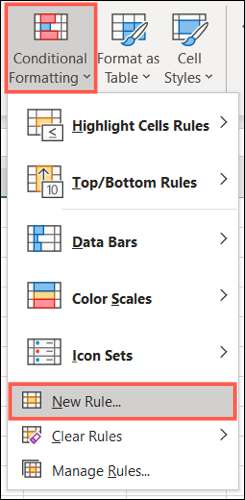
În noua fereastră de reguli de formatare care apare, alegeți "Numai formatul celulelor care conțin" Selectați tipul de regulă din partea de sus.
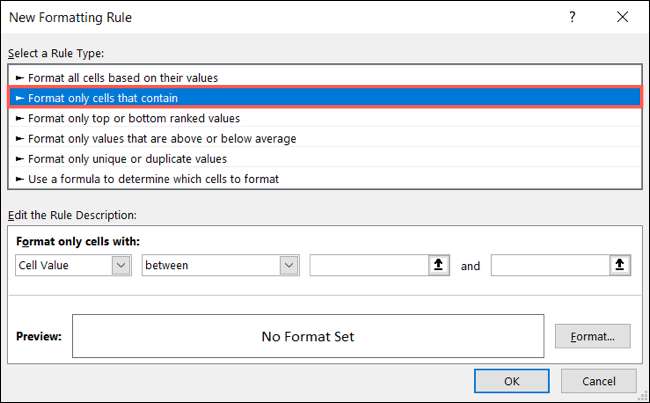
În partea de jos, alegeți "Blacks" în celulele Format numai cu cutie derulantă. Apoi, faceți clic pe "Format" în partea dreaptă a previzualizării pentru a selecta modul de formare a celulelor goale.
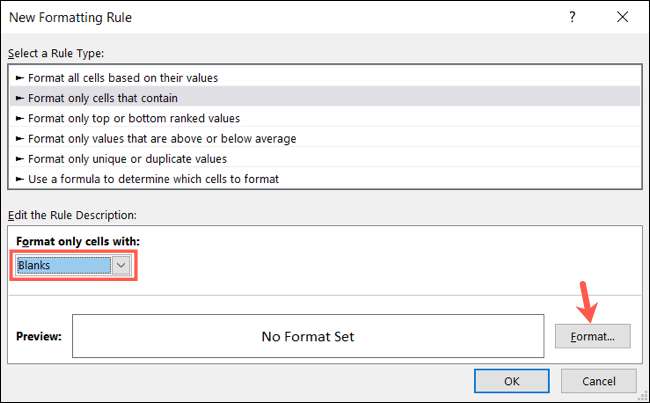
În fereastra Format Celulele, utilizați filele din partea de sus pentru font, margine și completați pentru a alege formatul dvs. Faceți clic pe "OK." Pentru exemplul nostru, vom folosi umplerea pentru culoarea celulelor noastre goale luminos galben.
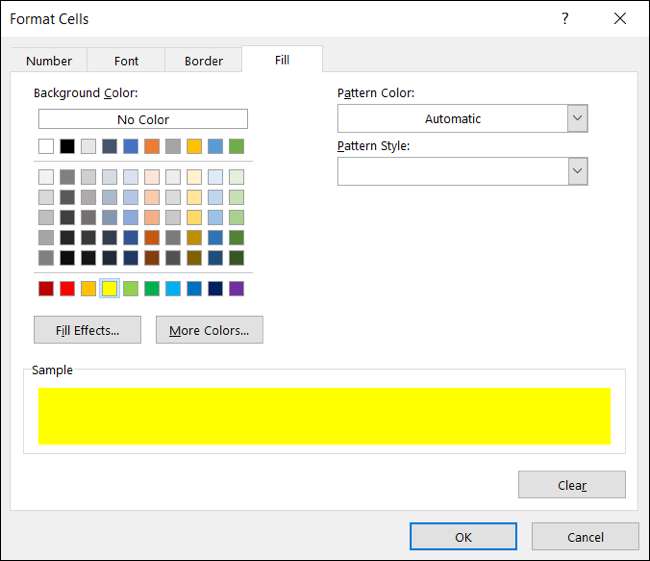
Veți reveni la noua fereastră de reguli de formatare, unde veți vedea o previzualizare a formatării pentru celulele goale. Dacă sunteți mulțumit de el, faceți clic pe "OK" pentru a aplica formatarea condiționată.
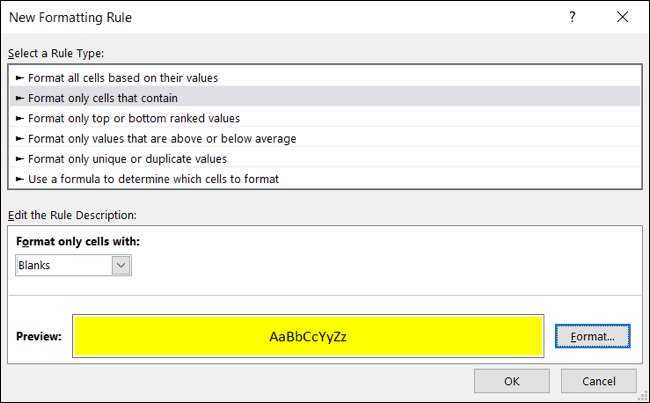
Apoi, trebuie să vedeți nici o celulă goală în intervalul pe care l-ați selectat evidențiat cu formatarea pe care ați ales-o.
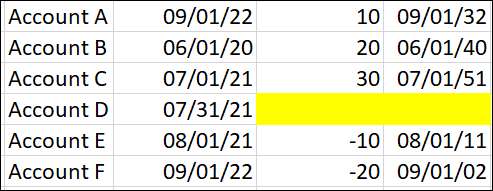
Cum să evidențieți automat erorile din Excel
Chiar dacă Microsoft Excel face o treabă decentă de a striga erori, s-ar putea să nu fie vizibil dacă aveți o foaie mare pentru a derula. Pentru a vă asigura că veți vedea erorile rapid, formatarea condiționată poate salva ziua.
De fapt, veți urma același proces pe care l-ați utilizat în secțiunea anterioară pentru a evidenția semnele, dar cu o singură diferență.
Treceți la fila Acasă, faceți clic pe "Formatare condiționată", apoi alegeți "Noua regulă".
În fereastra de reguli de formatare nouă, alegeți "Format numai celulele care conțin" în partea de sus. Dar de data aceasta, alegeți "erori" în format numai celulele cu cutie derulantă din partea de jos.
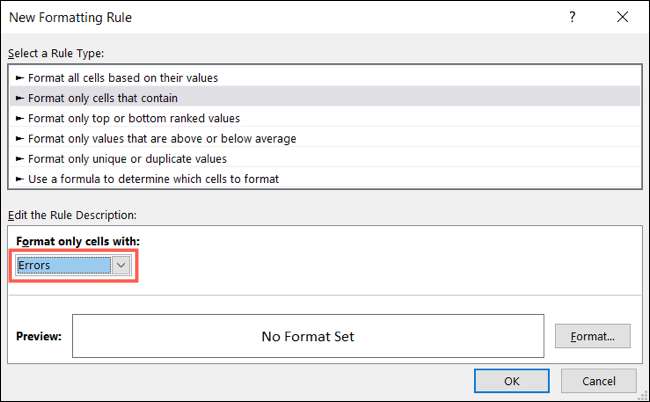
Apoi, faceți clic pe "Format" pentru a alege formatarea. Pentru acest exemplu, ajustați opțiunile de font pentru a face celulele cu erori îndrăznețe și roșii. Faceți clic pe "OK" după ce ați ales din nou formatarea și "OK" pentru a aplica regula.
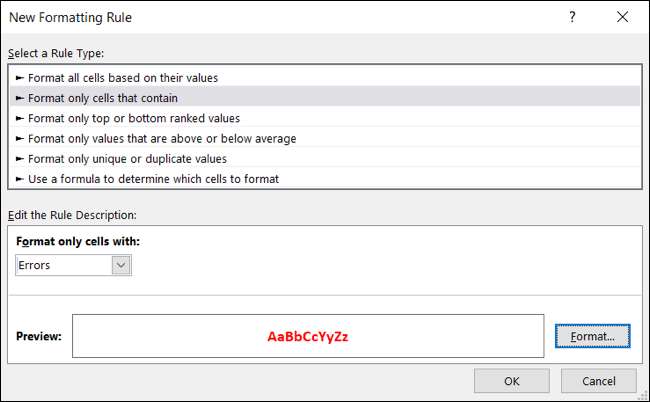
Acum, aceste erori afișează ecranul!
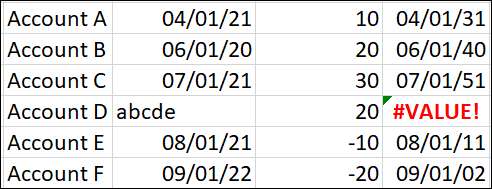
Puteți utiliza acest tip de formatare în Microsoft Excel pentru a face multe alte lucruri, de asemenea. Verificați cum să Utilizați formatarea condiționată pentru a evidenția un rând pe baza conținutului sau a modului Creați o bară de progres în Excel .







